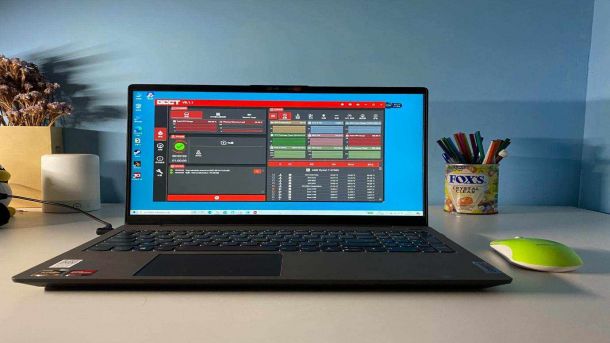win10磁盘分区图文教程
随着Win10系统的发布,很多用户都想体验Win10系统,因为Win10系统已经发布了一段时间了有的用户已经在体验中了。很多人都还不太会用,毕竟是新的系统。就拿磁盘分区这个问题来说吧!该怎么重新进行磁盘分区呢?Win10如何磁盘分区?现在就和大家一起分享下吧。

具体步骤如下:
1、进行分区之前,我们必须进入系统的磁盘管理。进入磁盘管理发方式有两种。一种是通过电脑属性,进入磁盘管理。第二种是直接右键点击windows键(windows+X)选择磁盘管理。
2、进入磁盘管理之后,我们可以看到我的分区情况。然后选择你需要进行分区的磁盘,点击右键,选择“压缩卷”,如图示。
3、然后系统会自动的查询压缩空间,如图示。
4、然后我们选择选择好需要压缩空间的大小。点击压缩。
5、等一会,空间就压缩好了。如图示会出现一个可用的空间。这就是我们刚才压缩出来的空间。
6、我们选中该空白分区,点击右键,选择“新建简单卷”,如图示。
7、进入新建简单卷向导,我们这里直接点击“下一步”就好了。
8、我们指定卷的大小,我们可以输入自己想要的大小。然后点击“下一步”。
9、为你新建的.简单卷,选择盘符。
10、为你新建的简单卷选择磁盘的格式,这里我们一般选择“NTFS”就好了。
11、点击完成。等待一会就好了。
上述就是Win10磁盘分区的解决方法,有遇到此问题的用户可以按照上面步骤去操作,都是有叫你怎么操作的,一步一个脚印,操作起来简单。希望能够帮到你们!
热门服务推荐
热门问答
-
win10搜不到打印机 答
当 Windows 10 无法搜索到打印机时,你可以尝试以下解决方法: 1. 检查打印机连接:确保打印机已正确连接到计算机,并且电源已打开。 2. 重启打印机和计算机:有时候,简单的重启可以解决连接问题。 3. 检查打印机是否在线:确保打印机处于在线状态。 4. 更新打印机驱动程序:前往打印机制造商的官方网站,下载并安装最新的驱动程序。 5. 添加打印机:在“设置”中手动添加打印机。 6. 检查网

-
win10屏蔽打印机显示 答
在 Windows 10 中,你可以通过以下步骤屏蔽打印机显示: 1. 打开“控制面板”。 2. 点击“设备和打印机”。 3. 右键单击要屏蔽的打印机,然后选择“打印机属性”。 4. 在“打印机属性”对话框中,切换到“高级”选项卡。 5. 在“高级”选项卡中,找到“打印处理器”选项,并点击“更改打印处理器”。 6. 在“打印处理器”对话框中,选择“Microsoft XPS Document Wr

-
win10 电脑启动慢 答
Windows 10 电脑启动慢可能是由多种原因引起的,以下是一些常见的解决方法: 1. 清理磁盘:通过磁盘清理工具删除临时文件、垃圾文件等。 2. 关闭不必要的启动项:减少开机时自动启动的程序。 3. 更新驱动程序:确保硬件驱动程序是最新的。 4. 检查病毒和恶意软件:使用杀毒软件进行全面扫描。 5. 优化系统设置:例如关闭视觉效果、调整电源选项等。 6. 清理注册表:但要小心操作,以免误删重要

热门专题
新人礼遇,下单最高立减100元
00
:00
后结束


 推荐
推荐
 推荐
推荐